
Mạng máy tính và viễn thông
lượt xem 137
download
 Download
Vui lòng tải xuống để xem tài liệu đầy đủ
Download
Vui lòng tải xuống để xem tài liệu đầy đủ
Directory Service: cung cấp chức năng lưu trữ, xác định (locating), quản lý tập trung các tài nguyên trên như máy in, thư mục dữ liệu chia sẻ trên mạng, các tài khoản về người dùng, nhóm người dùng … 1.2. Domain: Nhóm các máy tính (servers và workstations) sử dụng chung cơ sở dữ liệu về các tài khoản người dùng. 1.3. Active Directory là directory service của hệ điều hành mạng Windows 2000/2003. Máy tính chạy AD được gọi là domain controller. 1.4. Các objects trong Active Directory: Thông tin về các tài nguyên mạng được tổ chức...
Bình luận(0) Đăng nhập để gửi bình luận!
Nội dung Text: Mạng máy tính và viễn thông
- …………..o0o………….. Mạng máy tính và viễn thông
- Khoa Công nghệ Thông tin – Đại học Khoa học tự nhiên Bộ môn Mạng máy tính và Viễn thông Môn: Mạng máy tính nâng cao Bài thực hành số 6:Active Directory 1. GIỚI THIỆU ACTIVE DIRECTORY 1.1. Directory Service: cung cấp chức năng lưu trữ, xác định (locating), quản lý tập trung các tài nguyên trên như máy in, thư mục dữ liệu chia sẻ trên mạng, các tài khoản về người dùng, nhóm người dùng … 1.2. Domain: Nhóm các máy tính (servers và workstations) sử dụng chung cơ sở dữ liệu về các tài khoản người dùng. 1.3. Active Directory là directory service của hệ điều hành mạng Windows 2000/2003. Máy tính chạy AD được gọi là domain controller. 1.4. Các objects trong Active Directory: Thông tin về các tài nguyên mạng được tổ chức thành các object. Ví dụ thông tin về user, computer. 1.4.1. User Account 1. Local User Account: chỉ có ý nghĩa trên máy tính mà account đó được tạo ra. 2. Domain User Account: được tạo ra trong Active Directory. Account này có ý nghĩa trên tất cả các tài nguyên mạng trong cùng domain. 1.4.2. Computer 1.4.3. Group: Các user account được nhóm lại thành group để tiện cho việc quản lý. Trong AD có 2 loại group: security group (được sử dụng chủ yếu trong những tác vụ liên quan đến security, vd: phân quyền truy cập các tài nguyên trong AD) và distribution group (được sử dụng chỉ trong những tác vụ không liên quan đến bảo mật, vd: gửi mail đến một nhóm người dùng).Security group có đầy đủ các chức năng của một distribution group. Membership Resource Access Global Local domain Any domain Domain local Any domain Local domain Universal Any domain Any domain 1.5. DNS:AD có cùng cấu trúc với DNS. AD client sử dụng DNS để xác định domain controller. Trong trường hợp hệ thống cho phép ra Internet, việc chọn tên cho domain cần phải cân nhắc để tránh việc trùng tên với DNS domain ở ngoài. 1.6. OU(organizational unit): Để tiện lợi cho việc quản lý, các objects trong domain được tổ chức vào các OUs. OU được tổ chức dựa trên vị trí địa lý.
- Khoa Công nghệ Thông tin – Đại học Khoa học tự nhiên Bộ môn Mạng máy tính và Viễn thông OU được tổ chức dựa trên chức năng công việc OU được tổ chức dựa trên loại tài nguyên 2. MỘT SỐ THAO TÁC TRÊN ACTIVE DIRECTORY 2.1. Cài đặt Active Directory 1. Gọi lệnh dcpromo
- Khoa Công nghệ Thông tin – Đại học Khoa học tự nhiên Bộ môn Mạng máy tính và Viễn thông 2. Chọn cài đặt domain controller cho domain mới 3. Chọn tạo root domain cho một forest mới.
- Khoa Công nghệ Thông tin – Đại học Khoa học tự nhiên Bộ môn Mạng máy tính và Viễn thông 4. Đặt tên cho domain 5. Chọn NETBIOS name cho domain
- Khoa Công nghệ Thông tin – Đại học Khoa học tự nhiên Bộ môn Mạng máy tính và Viễn thông 6. Chọn vị trí lưu database và log file của Active Directory 7. Chọn vị trí lưu thông tin do AD publish
- Khoa Công nghệ Thông tin – Đại học Khoa học tự nhiên Bộ môn Mạng máy tính và Viễn thông 8. Cấu hình DNS phục vụ cho AD. Chọn AD Installation Wizard tự động cài đặt DNS và cấu hình domain controller sử dụng DNS server này. 9. Chọn permission mặc định cho
- Khoa Công nghệ Thông tin – Đại học Khoa học tự nhiên Bộ môn Mạng máy tính và Viễn thông 10. Chọn password cho account Administrator dùng trong trường hợp doman controller chạy ở mode restore hoặc khi gỡ bỏ AD directory khỏi domain cotroller. 2.2. Thêm một máy tính vào domain (join domain) 1. Chọn property của My computer
- Khoa Công nghệ Thông tin – Đại học Khoa học tự nhiên Bộ môn Mạng máy tính và Viễn thông 2. Chọn change computer name or join a domain trong tab Computer name. 3. Nhập tên của domain máy tính muốn gia nhập vào.
- Khoa Công nghệ Thông tin – Đại học Khoa học tự nhiên Bộ môn Mạng máy tính và Viễn thông 4. Nhập user name và password của account được phép join máy tính vào domain 2.3. User: Roaming user profile User profile: Chứa thông tin về tùy chọn của người dùng. VD: Desktop, application settings, những network connection đã được thiết lập (chẳng hạn mapped network drive).
- Khoa Công nghệ Thông tin – Đại học Khoa học tự nhiên Bộ môn Mạng máy tính và Viễn thông Mặc định, khi một user log on vào một máy tính, profile của user sẽ được tạo ra trên máy tính đó (local user profile). Roaming user profile: cho phép user nhận được profile như nhau bất kể user đó log on vào máy tính nào trong domain. Để thực hiện điều này, các profile sẽ được lưu tập trung trên một thư mục shared. 1. Share một thư mục để chứa profiles. 2. Chọn Active Directory Users and Computer console. 3. Chọn Properties của roaming user.
- Khoa Công nghệ Thông tin – Đại học Khoa học tự nhiên Bộ môn Mạng máy tính và Viễn thông 4. Chỉ ra vị trí lưu profile cho user:\\server\Profiles\%username% 2.4. Mandatory User Profile: 1. Tạo một account để làm mẫu (các mandatory user profile được tạo sau này sẽ giống như profile của user mẫu này).
- Khoa Công nghệ Thông tin – Đại học Khoa học tự nhiên Bộ môn Mạng máy tính và Viễn thông 2. Log on vào vào domain controller bằng account mẫu vừa tạo. Điều chỉnh profile theo ý muốn (tạo shortcuts, map network drive…) 3. Vào properties của máy tính ở bước 2. Chọn Settings của phần User Profile ở tab Advanced. Copy profile của account mẫu vào thư mục share đã được tạo.
- Khoa Công nghệ Thông tin – Đại học Khoa học tự nhiên Bộ môn Mạng máy tính và Viễn thông 4. Tại vị trí lưu profile mẫu vừa được copy ở bước 3. Tìm và đổi tên file ntuser.dat thành ntuser.man (Lưu ý file này có thuộc tính ẩn). 5. Tạo ra account sử dụng manatory profile
- Khoa Công nghệ Thông tin – Đại học Khoa học tự nhiên Bộ môn Mạng máy tính và Viễn thông 6. Cấu hình profile của mandatory account là profile mẫu được copy ở bứơc 3. 2.4.2. Home folder: Thư mục mà người dùng có thể lưu trữ dữ liệu. Home folder có thể đặt ở local hoặc đặt trên một thư mục share trên mạng. Home folder không phải là một bộ phận của profile nên trong trường hợp home folder và user profile được đặt tại một thư mục share trên mạng, home folder không cần phải tải về khi user log on.
- Khoa Công nghệ Thông tin – Đại học Khoa học tự nhiên Bộ môn Mạng máy tính và Viễn thông 2.4.3. Log on script: Script được chạy mỗi khi user log on vào máy tính. 2.5. Control access to AD Việc kiểm soát các thao tác (operation) lên những resources trong AD có thể được thực hiện theo cơ chế tương tự như NTFS permission. Mỗi resource có 1 ACL (Access Control List) để kiểm soát ai có thể thực hiện những hành động gì lên chính resource đó. Việc này được thực hiện bằng Active Directory Users and Computers Snap-in. Để hiện thị chức năng Control Access, ta chọn chức năng Advanced Features ACL của các objects trong AD được truy cập thông qua tab Security.
- Khoa Công nghệ Thông tin – Đại học Khoa học tự nhiên Bộ môn Mạng máy tính và Viễn thông 2.6. Delegate Control Các object như domain, OU các access permission được tổ chức thành từng nhóm thuận tiện cho việc phân quyền. Việc phân quyền trên các nhóm permission này được thực hiện thông qua Delegate Control Wizard.
- Khoa Công nghệ Thông tin – Đại học Khoa học tự nhiên Bộ môn Mạng máy tính và Viễn thông 2.7. Sử dụng Group Policy. Để thuận tiện cho việc quản lý một hệ thống lớn, Active Directory cung cấp công cụ Group Policy cho phép áp đặt những chính sách lên toàn bộ hệ thống. Các chính sách có thể áp đặt dựa trên máy tính hoặc người dùng (khi người dùng logon/logoff, khi máy tính khởi động lên/hoặc tắt sẽ phải thực hiện một số công việc nào đó được quy định trong Group Policy). Tham khảo tài liệu về Group Policy để thấy được các khả năng được cung cấp bởi Group Policy. Ta có thể áp dụng Group Policy trên một số đối tượng (máy tính/ người dùng) được lựa chọn thông qua OU. Các người dùng (máy tính) cần phải thực hiện một số yêu cầu giống nhau nào đó sẽ được đặt vào một OU, Group Policy sẽ được áp đặt lên OU này. Trong ví dụ minh họa sau, ta sẽ áp đặt Group Policy cho một số người dùng được lựa chọn. Giả sử: các nhân viên trong phòng Kinh doanh cần áp đặt một số chính sách nào đó (Ví dụ, cấm những nhân viên này không được sử dụng command line và Control Panel). Account của các nhân viên này cần được đặt trong một OU và các Group Policy cần thiết sẽ được áp đặt lên OU này. B0.Giả sử đã có các account của nhân viên phòng Kinh doanh: kd1, kd2 B1.Tạo OU KinhDoanh để chứa các account này. Right-click lên domain muốn tạo OU, chọn ‘New’, chọn ‘Organizational Unit’.
- Khoa Công nghệ Thông tin – Đại học Khoa học tự nhiên Bộ môn Mạng máy tính và Viễn thông B2.Đặt tên cho OU. B3.Di chuyển các account kd1, kd2 vào OU KinhDoanh. Right-click lên các account muốn di chuyển, chọn ‘Move’. B4.Chọn vị trí muốn di chuyển đến (OU KinhDoanh).
- Khoa Công nghệ Thông tin – Đại học Khoa học tự nhiên Bộ môn Mạng máy tính và Viễn thông B5.Cấu hình Group Policy cho OU KinhDoanh. Right-click lên đối tượng muốn tạo Group Policy, chọn Properties B6.Chọn tab Group Policy, chọn nút ‘New’. B7.Đặt tên lại cho Group Policy, chọn ‘Edit’.

CÓ THỂ BẠN MUỐN DOWNLOAD
-

Giáo trình Mạng máy tính và Internet (Nghề: Kỹ thuật lắp ráp và sửa chữa máy tính - Trung cấp) - Trường Cao đẳng Cơ điện Xây dựng Việt Xô
 126 p |
126 p |  43
|
43
|  17
17
-

Bài giảng Mạng máy tính và internet: Giới thiệu chung - ThS. Trần Quang Hải Bằng
 4 p |
4 p |  165
|
165
|  15
15
-

Đề cương chi tiết học phần: Mạng máy tính và lập trình mạng
 4 p |
4 p |  178
|
178
|  11
11
-

Bài giảng Mạng máy tính và truyền thông: Chương 1.3
 27 p |
27 p |  122
|
122
|  11
11
-

Bài giảng Mạng máy tính và truyền thông: Chương 2
 29 p |
29 p |  111
|
111
|  9
9
-

Bài giảng Mạng máy tính và internet: Phần 1 - ThS. Nguyễn Viết Tuấn
 62 p |
62 p |  43
|
43
|  9
9
-

Bài giảng Mạng máy tính và truyền thông - Chương 3: Mô hình TCP/IP và ứng dụng
 71 p |
71 p |  44
|
44
|  8
8
-

Bài giảng Mạng máy tính và truyền thông - Chương 2: Mô hình OSI
 38 p |
38 p |  55
|
55
|  8
8
-

Bài giảng Mạng máy tính và truyền thông - Chương 6: An toàn mạng máy tính
 10 p |
10 p |  30
|
30
|  8
8
-

Bài giảng Mạng máy tính và truyền thông - Chương 4: Mạng Internet và truyền thông thương mại điện tử
 9 p |
9 p |  55
|
55
|  8
8
-
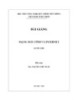
Bài giảng Mạng máy tính và internet: Phần 2 - ThS. Nguyễn Viết Tuấn
 77 p |
77 p |  35
|
35
|  8
8
-

Bài giảng Mạng máy tính và truyền thông - Chương 7: Quản trị mạng máy tính
 9 p |
9 p |  30
|
30
|  7
7
-

Bài giảng Mạng máy tính và truyền thông - Chương 1: Tổng quan về mạng máy tính
 38 p |
38 p |  52
|
52
|  7
7
-

Giáo trình Mạng máy tính và Internet (Nghề: Quản trị mạng - Cao đẳng): Phần 1 - Trường Cao đẳng Cơ điện Xây dựng Việt Xô
 62 p |
62 p |  32
|
32
|  7
7
-

Bài giảng Mạng máy tính và truyền thông - Chương 5: Mạng LAN
 65 p |
65 p |  41
|
41
|  6
6
-

Giáo trình Mạng máy tính nâng cao (Ngành: Công nghệ thông tin - Cao đẳng liên thông) - Trường Cao đẳng Xây dựng số 1
 45 p |
45 p |  17
|
17
|  3
3
-
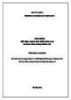
Giáo trình Mạng máy tính nâng cao (Ngành: Công nghệ thông tin - Cao đẳng) - Trường Cao đẳng Xây dựng số 1
 45 p |
45 p |  10
|
10
|  3
3
Chịu trách nhiệm nội dung:
Nguyễn Công Hà - Giám đốc Công ty TNHH TÀI LIỆU TRỰC TUYẾN VI NA
LIÊN HỆ
Địa chỉ: P402, 54A Nơ Trang Long, Phường 14, Q.Bình Thạnh, TP.HCM
Hotline: 093 303 0098
Email: support@tailieu.vn








